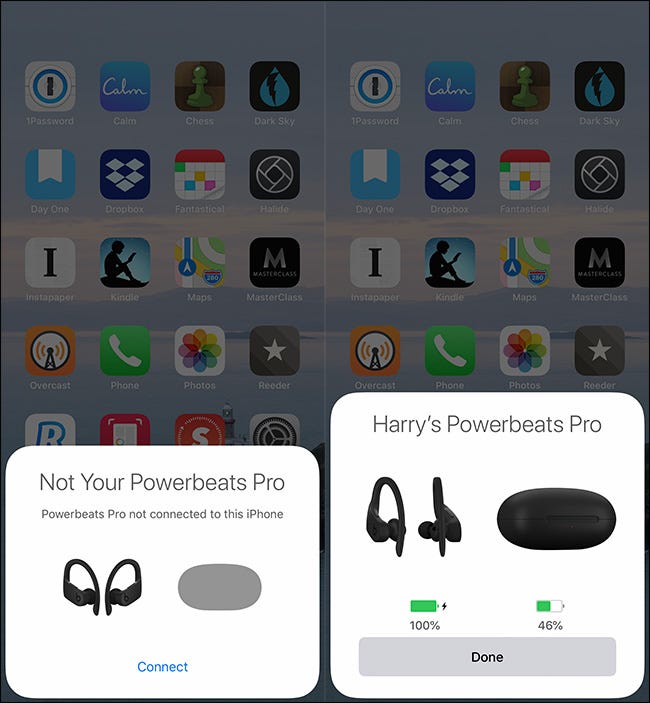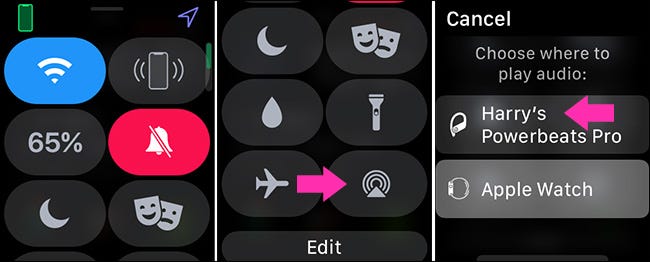AirPods, AirPod Pros и другие наушники с чипом W1 или H1, такие как Powerbeats Pro, должны автоматически соединяться с Apple Watch. Это работает, если они уже были связаны с iPhone или iPad, связанным с вашей учётной записью iCloud. Если у вас это не так, данная заметка поможет быстро устранить неполадки.
Какие наушники имеют чип W1 или H1?
На момент написания статьи следующие наушники Apple и Beats имели чип W1 или H1. Шаги, описанные в этом руководстве, применимы ко всем из них.
Если ваших наушников нет в списке, возможно, это обычные Bluetooth-наушники.
- Apple AirPods 1-го поколения (W1)
- Apple AirPods 2-го поколения (H1)
- Apple AirPods 3-го поколения (H1)
- Apple AirPods Pro (H1)
- BeatsX (W1)
- Beats Studio 3 (W1)
- Beats Solo 3 Wireless (W1)
- Beats Powerbeats 3 Wireless (W1)
- Beats Solo Pro (H1)
- Powerbeats Pro (H1)
- Powerbeats (H1)
В целях устранения неполадок с подключением наушников нет никакой разницы между чипами W1 и H1. H1 — это просто более новая модель чипа, которая обеспечивает поддержку «Привет, Siri» и иным образом улучшает беспроводную производительность наушников.
Сначала выполните сопряжение AirPods с iPhone или iPad
Если у вас есть новая пара AirPods, AirPods Pro или других совместимых наушников, при сопряжении их с iPhone или iPad они автоматически соединяются с Apple Watch, если оба устройства подключены к одной и той же учётной записи iCloud.
Сначала перейдите на главный экран вашего iPhone или iPad.
Если в ваших наушниках есть чехол для зарядки, например AirPods, AirPods Pro или Powerbeats Pro, откройте его рядом с iPhone или iPad — наушники всё ещё внутри.
Если на ваших наушниках есть кнопка питания, как у BeatsX или Powerbeats, нажмите её на одну секунду, удерживая их рядом с iPhone или iPad.
Когда появится анимация настройки, нажмите «Подключиться». Теперь ваши наушники сопряжены с вашим iPhone и Apple Watch.
Выбор AirPods на Apple Watch
Всякий раз, когда вы воспроизводите музыку или другой звук с помощью Apple Watch, он должен автоматически выводиться через ваши AirPods или другие наушники. Если нет, вы можете принудительно выбрать их на Apple Watch.
Когда ваши AirPods или другие наушники включены и вынуты из футляра, проведите вверх по домашнему экрану на Apple Watch, чтобы получить доступ к Центру управления.
Прокрутите вниз и коснитесь значка «Источники звука».
Вы должны увидеть свои наушники в списке. Коснитесь их имени, чтобы начать воспроизведение звука через них. Если вы не видите их в списке, перейдите к следующему разделу.
Ручное сопряжение AirPods с Apple Watch
Хотя вам никогда не придётся этого делать, стоит знать, как вручную соединить AirPods и другие наушники Apple или Beats с вашими Apple Watch.
На Apple Watch выберите «Настройки» → «Bluetooth».
Если вы видите здесь свои наушники, они готовы к сопряжению. Включите их и держите поблизости, чтобы сделать это.
Если вы не видите здесь своих наушников, пришло время выполнить их сопряжение вручную.
Сначала переведите наушники в режим сопряжения. С AirPods, AirPods Pro и другими наушниками с футляром для зарядки откройте футляр и удерживайте кнопку синхронизации (сзади или внутри футляра) в течение пяти секунд. С наушниками без чехла для зарядки удерживайте кнопку питания в течение пяти секунд.
Через несколько секунд наушники должны появиться в разделе «Устройства». Коснитесь их, чтобы выполнить сопряжение.
Теперь звук с Apple Watch должен передаваться через AirPods.
Связанные статьи:
- Как проверить уровень зарядки AirPods на iPhone, Apple Watch и Mac (97.6%)
- Как вручную переключать AirPods между Mac, iPhone и iPad (66.5%)
- Как остановить автоматическое переключение AirPods между iPhone и iPad (66.5%)
- Как автоматически переключать AirPods между iPhone, iPad и Mac (66.5%)
- Как включить шумоподавление для AirPods Pro на iPhone, iPad и Mac (66.5%)
- Как отключить сглаживание движения на телевизоре Sony (RANDOM - 0.7%)